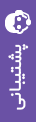![]() توجه: حتما قبل از تنظیم کانکشن، برنامههای فیلترشکن رایگان را از گوشی خود حذف نمایید در غیر این صورت پس از متصل شدن به سرور با قطعی های مکرر مواجه خواهید شد.
توجه: حتما قبل از تنظیم کانکشن، برنامههای فیلترشکن رایگان را از گوشی خود حذف نمایید در غیر این صورت پس از متصل شدن به سرور با قطعی های مکرر مواجه خواهید شد.
۱- نرم افزار مورد نیاز برای کانکت شدن را از لینک زیر دریافت و نصب بفرمایید :

۲- نرم افزار را اجرا کرده و در بالا سمت راست بروی علامت + کلیک کنید .

۳- در پنجره باز شده آدرس سروری که قصد اتصال به آن مثلا c1.servadd.org را بدون هیچ حرفی در ابتدا و انتها وارد کنید و Ok را بزنید .
توجه : لیست سرورهای Cisco AnyConnect

۴- درپنجره باز شد در قسمت Profile name یک اسم دلخواه مانند Cisco Server 1 را وارد کرده و بقیه تنظیمات را تغییر ندهید.

۴- به منوی قبلی برگشته و VPN را فعال کنید کافیست بر روی پروفایل ساخته شده کلیک کنید .

نکته ۱ : در اولین بار کانکت شدن به سرورهای Cisco AnyConnect یک درخواست Connection request ظاهر میشود که کافیست بر روی Ok کلیک کنید.

نکته ۲ : همچین در اولین مرتبه کانکت شدن یه پیغام Certificate Warning ظاهر میشود که کافیست بروی روی ALWAYS CONNECT کلیک کنید .

۵- در این مرحله به ترتیب ابتدا یوزرنیم و پسورد اشتراک شما سوال میشود که آنها را با دقت وارد کنید .


۶- پس از چند لحظه شما به سرورهای Cisco AnyConnect متصل میشوید .